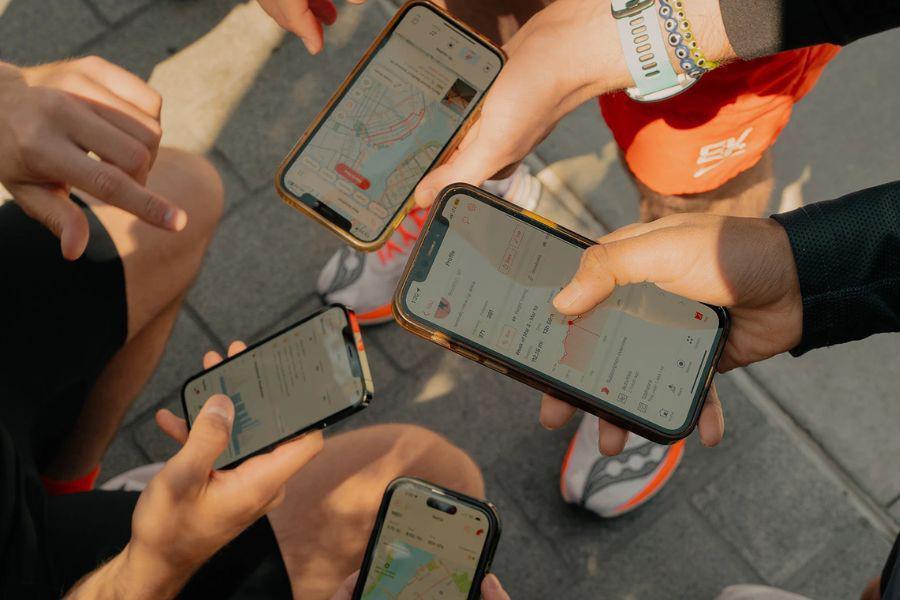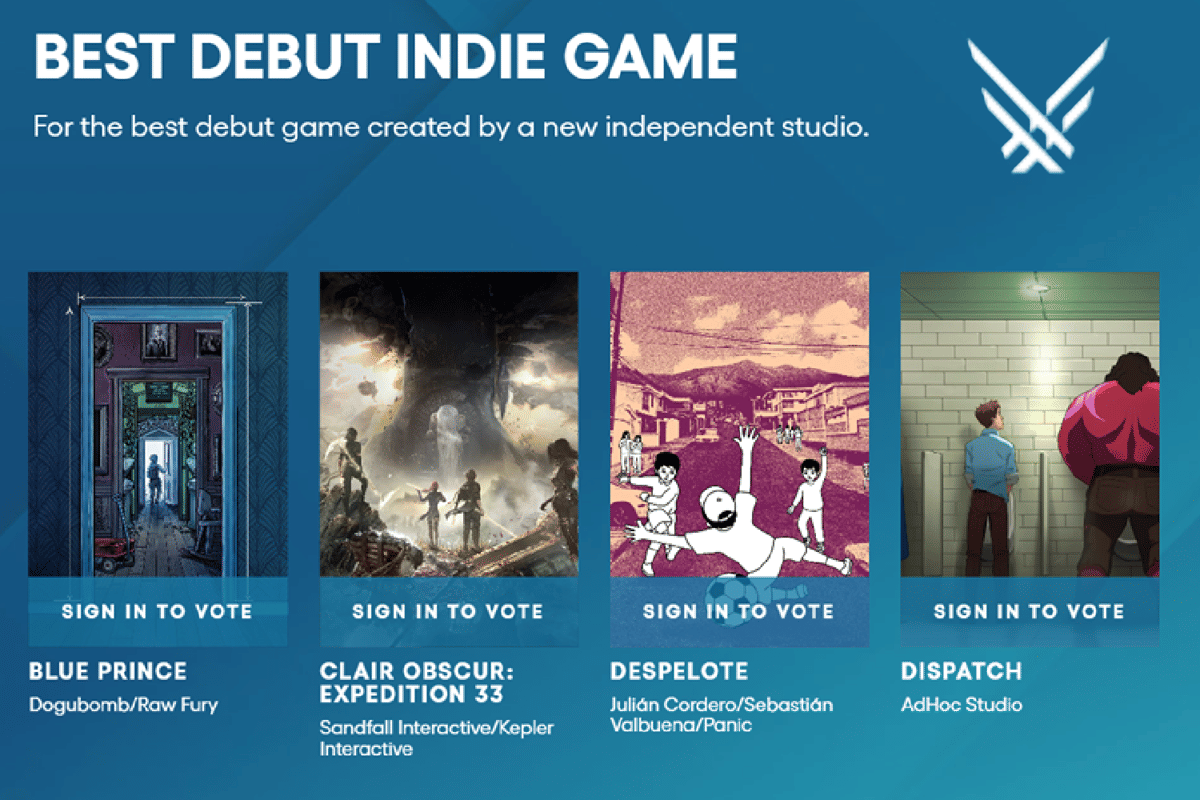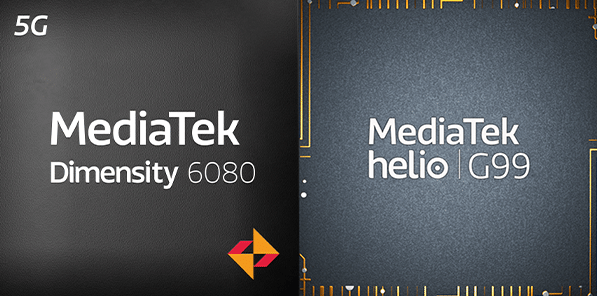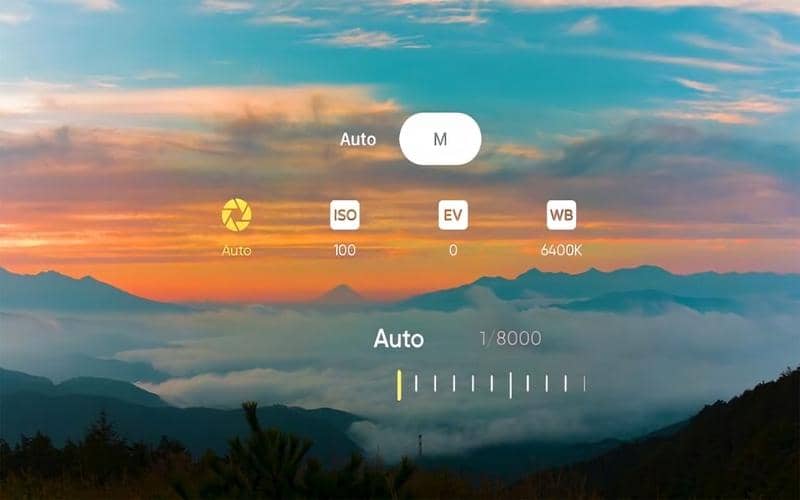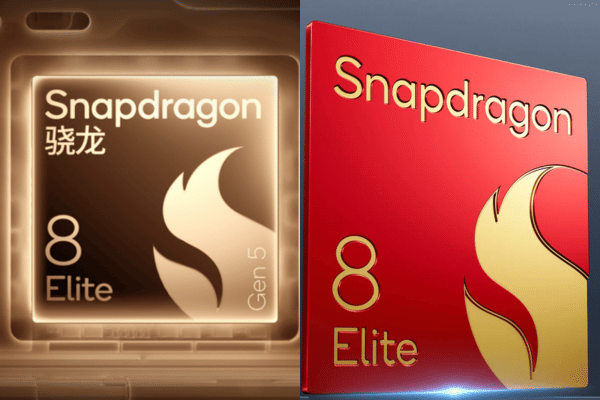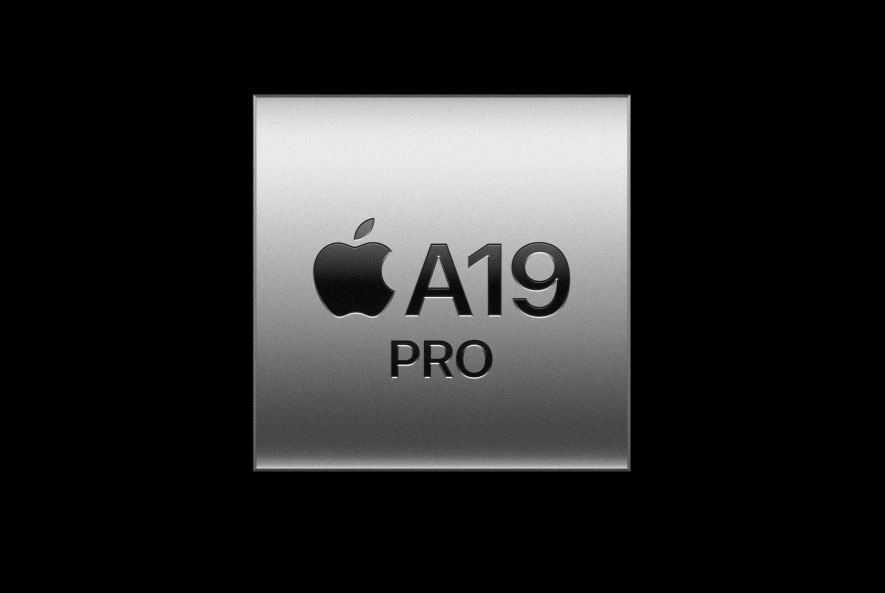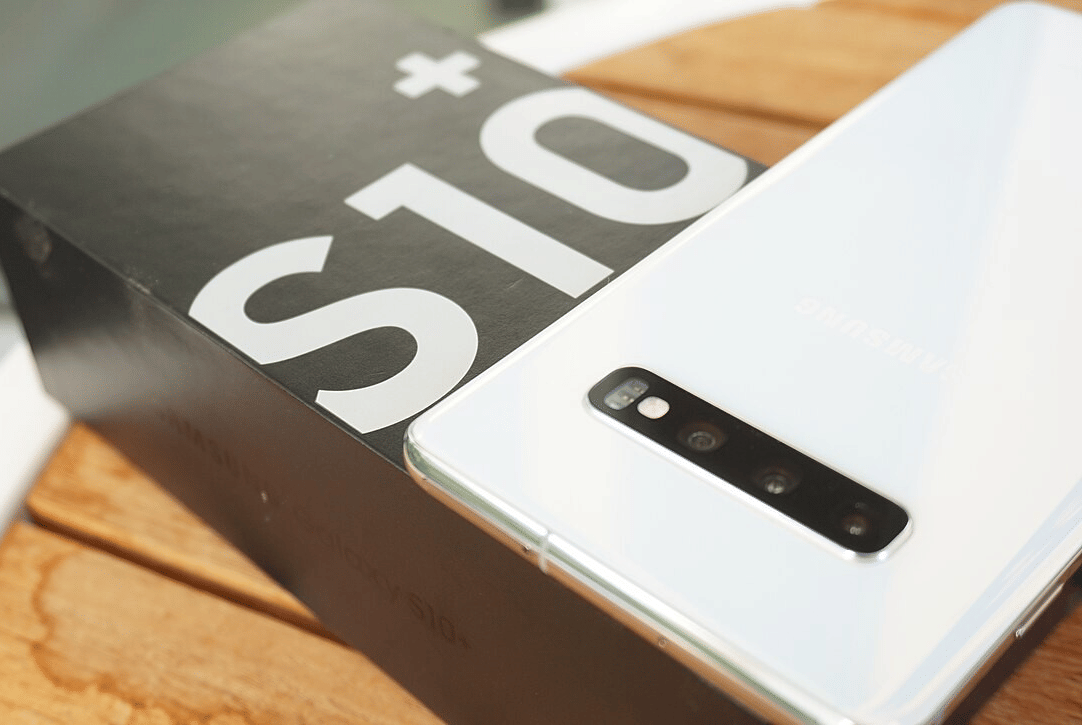- Tentukan tujuan penggunaan VPN
Panduan Setting VPN di HP dan Laptop, Lengkap dan Mudah
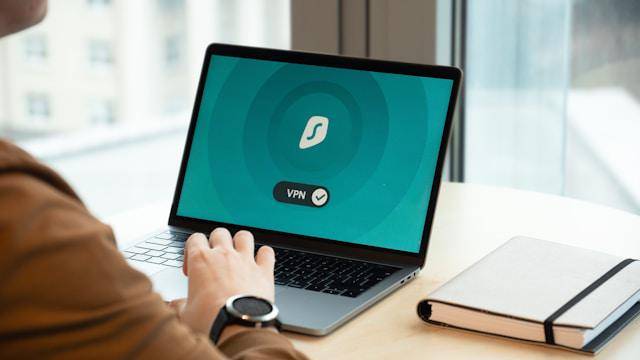
- Panduan setting VPN di HP dan laptop mencakup langkah detail untuk Android, iPhone, Windows, dan macOS, baik secara manual maupun dengan aplikasi resmi dari penyedia VPN.
- VPN berguna melindungi data pribadi, menjaga keamanan saat memakai WiFi publik, serta membuka akses ke konten yang dibatasi wilayah tertentu secara aman.
- Tips memilih VPN yang aman mencakup kebijakan tanpa log, enkripsi kuat, banyak pilihan server, dan menghindari VPN yang berisiko menyalahgunakan data pengguna.
Cari panduan setting VPN baik di HP maupun di laptop? Baca artikel IDN Times ini sampai tuntas, ya.
VPN memberikan akses lebih aman dan bebas ketika kamu berselancar di internet. VPN atau Virtual Private Network berfungsi menyembunyikan alamat IP asli sekaligus mengenkripsi koneksi, sehingga aktivitas online lebih terlindungi dari risiko peretasan. Selain itu, VPN juga bisa dipakai untuk mengakses situs atau aplikasi yang dibatasi wilayah tertentu.
Banyak orang masih bingung soal cara setting VPN di HP maupun laptop. Padahal, langkahnya tidak serumit yang dibayangkan. Artikel ini akan membahas tuntas mulai dari alasan kamu sebaiknya memakai VPN hingga panduan teknis untuk perangkat Android, iOS, Windows, dan Mac. Jadi, pastikan kamu membaca sampai akhir supaya tidak ada langkah yang terlewat.
Kenapa harus menggunakan VPN?
Menggunakan VPN bukan hanya soal bisa membuka akses ke situs yang diblokir, tapi juga menyangkut keamanan data pribadi. VPN mengenkripsi lalu lintas internet, sehingga informasi seperti kata sandi, data perbankan, hingga riwayat pencarian tidak mudah disadap pihak ketiga. Salah satu manfaat utama VPN adalah melindungi pengguna saat menggunakan WiFi publik yang rawan peretasan.
Selain itu, VPN bermanfaat untuk menjaga privasi digital. Dengan mengganti alamat IP, kamu bisa menjelajah internet seolah-olah dari lokasi lain. Hal ini sering dimanfaatkan untuk mengakses konten hiburan, layanan streaming, atau situs tertentu yang hanya tersedia di negara tertentu.
Dari sisi profesional, VPN juga digunakan perusahaan agar karyawan dapat terhubung ke jaringan internal kantor secara aman, meski bekerja dari jarak jauh. Dengan begitu, data dan dokumen penting perusahaan tetap terlindungi.
Singkatnya, memakai VPN berarti kamu tidak hanya mendapat akses internet yang lebih luas. Lapisan keamanan tambahan membuat aktivitas online terasa lebih aman dan nyaman.
Persiapan sebelum mengatur VPN

Sebelum masuk ke panduan teknis cara setting VPN di HP atau laptop, ada beberapa hal penting yang perlu kamu persiapkan. Persiapan ini memastikan proses konfigurasi berjalan lancar tanpa hambatan.
Apakah untuk sekadar membuka akses hiburan, menjaga keamanan saat memakai WiFi publik, atau untuk keperluan kerja jarak jauh. Menentukan tujuan akan membantu memilih jenis VPN yang tepat. Apakah VPN gartis atau berbayar?
- Pastikan kamu sudah memilih penyedia layanan VPN terpercaya
VPN gratis memang menggiurkan, tetapi sebagian besar memiliki keterbatasan kecepatan dan keamanan. Jika privasi menjadi prioritas, sebaiknya gunakan VPN premium yang memiliki reputasi baik. Dilansir Cyberhub, banyak layanan VPN modern yang menyediakan aplikasi khusus dengan antarmuka sederhana, sehingga lebih mudah dipakai bahkan untuk pemula.
- Siapkan data login atau profil VPN yang dibutuhkan
Pada perangkat tertentu, kamu mungkin harus memasukkan alamat server, username, dan password VPN secara manual. Namun, apabila menggunakan aplikasi resmi, biasanya cukup dengan login sekali, lalu VPN langsung aktif.
Cara setting VPN di HP Android
Mengatur VPN di HP Android bisa dilakukan dengan dua cara. Pertama, memakai aplikasi bawaan sistem dan menggunakan aplikasi pihak ketiga. Keduanya sama-sama efektif, tinggal disesuaikan dengan kebutuhanmu.
Perlu diingat, tidak semua perangkat memiliki aplikasi VPN bawaan. Salah satu yang memilikinya adalah HP Google Pixel 7 dan tablet Pixel Tablet.
- Menggunakan pengaturan bawaan Android (terutama HP Google Pixel 7 dan Pixel Tablet)
- Buka menu 'Pengaturan'.
- Pilih opsi 'Jaringan & Internet' atau 'Koneksi'.
- Ketuk menu 'VPN'. Jika belum ada, kamu bisa menambahkannya dengan pilih 'Tambahkan VPN'
- Masukkan detail seperti nama VPN, alamat server, tipe VPN (misalnya PPTP, L2TP/IPSec), username, dan password.
- Simpan, lalu aktifkan dengan menekan tombol koneksi.
- Menggunakan aplikasi pihak ketiga
- Unduh aplikasi VPN resmi dari Google Play Store, seperti ProtonVPN, ExpressVPN, NordVPN, atau Surfshark.
- Setelah terpasang, buka aplikasi dan lakukan login dengan akunmu.
- Pilih lokasi server yang diinginkan, lalu tekan tombol 'Connect'.
- Setelah tersambung, ikon kunci kecil biasanya akan muncul di status bar Android.
Menukil Support Google Android, penggunaan aplikasi resmi lebih praktis karena semua konfigurasi dilakukan otomatis. Kamu cukup memilih server tanpa perlu mengisi detail manual.
Dengan cara ini, setting VPN di Android bisa disesuaikan dengan kebutuhan. Cocok untuk kamu yang sering browsing, streaming konten terbatas wilayah, atau sekadar menjaga privasi online.
Cara setting VPN di iPhone (iOS)
Pengguna iPhone atau iPad juga bisa dengan mudah mengaktifkan VPN tanpa aplikasi tambahan. Apple sudah menyediakan fitur bawaan yang mendukung berbagai jenis koneksi VPN, mulai dari IKEv2, L2TP, hingga PPTP. Kamu tidak perlu khawatir soal kompatibilitas.
- Masuk ke menu 'Pengaturan' (Settings) di perangkat iOS.
- Pilih opsi 'Umum/General 'lalu ketuk VPN & Manajemen Perangkat.
- Ketuk 'Tambah Konfigurasi VPN' (Add VPN Configuration).
- Isi data sesuai informasi dari penyedia VPN.
- Simpan pengaturan, lalu aktifkan VPN dengan menggeser tombol 'Connect' di menu utama VPN.
Kalau ingin lebih praktis, kamu juga bisa menggunakan aplikasi resmi dari penyedia VPN yang ada di App Store. Setelah login, cukup pilih server dan tekan tombol Connect. Melansir Apple Support, aplikasi VPN resmi biasanya langsung mengintegrasikan profil ke pengaturan iOS, jadi tidak perlu konfigurasi manual.
Cara setting VPN di Windows (10 & 11)

Windows 10 dan 11 memiliki fitur bawaan untuk menghubungkan VPN secara manual. Fitur ini bisa diakses lewat menu pengaturan, sehingga kamu tidak wajib mengunduh aplikasi tambahan.
- Klik 'Start'' lalu buka 'Settings'.
- Pilih 'Network & Internet' kemudian masuk ke bagian VPN.
- Klik 'Add a VPN Connection'.
- Masukkan detail penyedia VPN, termasuk nama koneksi, server hingga tipe VPN.
- Simpan, lalu pilih koneksi VPN yang baru dibuat dan klik 'Connect'.
Kalau kamu lebih suka cara cepat, gunakan aplikasi resmi VPN dari Microsoft Store atau unduh langsung dari situs penyedia layanan. Setelah login pilih lokasi server dan lakukan koneksi hanya dengan satu klik. Dilansir Microsoft Support, cara ini lebih praktis karena semua pengaturan otomatis dikonfigurasi oleh aplikasi.
Cara setting VPN di macOS
Laptop Mac juga sudah dibekali dengan fitur bawaan untuk mengaktifkan VPN. Kamu bisa mengatur koneksi secara manual di menu System Preferences.
- Klik logo Apple di pojok kiri atas, lalu buka 'System Preferences'.
- Pilih menu 'Network', kemudian klik tanda (+) di sisi kiri bawah.
- Pada Interface, pilih VPN, lalu tentukan jenis koneksi seperti KEv2, L2TP over IPSec, atau PPTP.
- Isi detail server, username, dan password dari penyedia VPN.
- Klik 'Apply' lalu tekan 'Connect' untuk memulai koneksi.
Selain manual, kamu juga bisa menggunakan aplikasi VPN resmi dari App Store. Aplikasi ini biasanya lebih sederhana karena hanya memerlukan login dan pemilihan server.
Tips memilih VPN yang aman
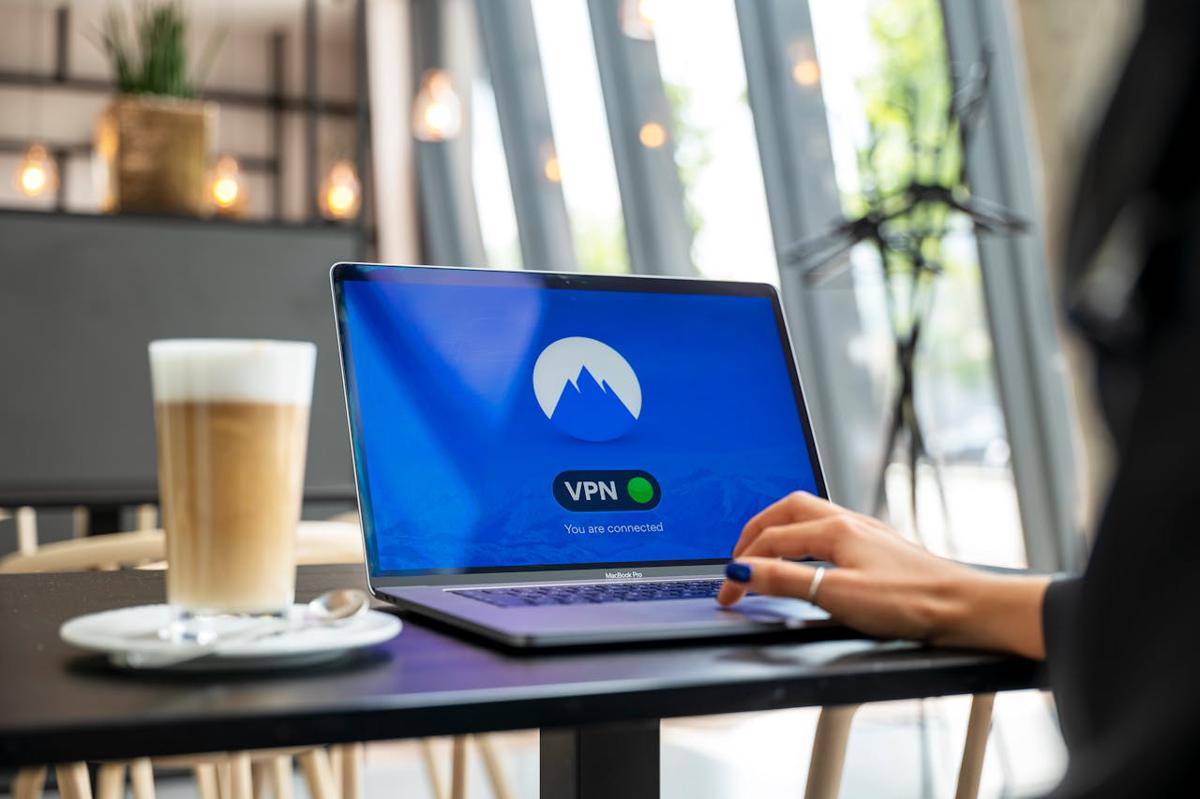
Setelah tahu cara setting VPN di berbagai perangkat, hal yang tidak kalah penting adalah memastikan kamu memilih layanan VPN yang aman dan bisa dipercaya. Salah memilih justru bisa membahayakan privasi data.
- Pastikan penyedia VPN memiliki kebijakan tanpa log (no-log policy)
Penyedia VPN tidak menyimpan data aktivitas browsing kamu. VPN dengan kebijakan ini lebih aman karena data tidak akan dijual atau disalahgunakan.
- Perhatikan lokasi server yang ditawarkan
Setelah itu, perhatikan dengan cermat lokasi server. Semakin banyak pilihan server, semakin fleksibel kamu untuk mengakses konten lintas negara.
- Cek fitur keamanan
Pastikan VPN memiliki fitur keamanan seperti enkripsi tingkat tinggi, proteksi kebocoran DNS, dan tombol pemutus (kill switch). Fitur ini penting untuk memastikan koneksi tetap aman meskipun VPN tiba-tiba terputus.
- Hindari VPN gratis yang tidak jelas reputasinya
Sebaiknya, pilih VPN yang berbayar dengan ulasan positif. Sebab, tak jarang VPN gratis justru mengumpulkan data pengguna untuk kepentingan iklan. Namun, bila terpaksa pakai VPN gratis, pilih yang paling aman.
Kesimpulan
Dari pembahasan di atas, panduan setting VPN bisa dilakukan di berbagai perangkat mulai dari HP Android, iPhone, laptop Windows, hingga Mac. Setiap sistem operasi punya langkah tertentu yang memudahkan pengguna untuk mengatur VPN. Selain itu, ada opsi aplikasi pihak ketiga yang lebih praktis.
Jadi, sekarang kamu jadi tahu cara mengaktifkan VPN dengan benar. Untuk mendapatkan panduan teknologi lain yang informatif, jangan lupa baca artikel menarik lainnya di IDN Times.
FAQ seputar setting VPN di HP dan laptop
- Apakah VPN aman digunakan di HP dan laptop?Ya, VPN aman digunakan jika berasal dari penyedia tepercaya. VPN mengenkripsi koneksi sehingga aktivitas internet lebih terlindungi dari risiko peretasan, terutama saat memakai WiFi publik.
- Bagaimana cara setting VPN di HP Android tanpa aplikasi?Masuk ke Pengaturan > Jaringan & Internet > VPN, lalu tambahkan profil VPN dengan mengisi server, username, dan password. Setelah itu, simpan dan aktifkan koneksi secara manual.
- Apa bedanya setting VPN manual dan aplikasi?VPN manual memerlukan pengisian detail server secara lengkap. Sementara aplikasi resmi dari penyedia VPN sudah menyiapkan profil otomatis, sehingga kamu cukup login dan memilih server.
- Apakah ada VPN gratis yang bisa digunakan?Ada, tetapi VPN gratis sering memiliki keterbatasan kecepatan, jumlah server, dan keamanan. VPN berbayar lebih direkomendasikan karena biasanya memiliki enkripsi lebih kuat dan kebijakan tanpa log.
- Apakah VPN bisa dipakai untuk streaming konten luar negeri?Bisa. Dengan mengganti alamat IP ke negara tertentu melalui VPN, kamu dapat mengakses konten hiburan atau layanan streaming yang sebelumnya dibatasi wilayah.
Disclaimer: Artikel ini dihasilkan dengan bantuan AI dan telah diedit untuk menjamin kualitas serta ketepatan informasi oleh tim content IDN Times.